Kontrola řídicího panelu pomocí Viva Goals
V tomto článku:
Vytvoření řídicího panelu revizí
Přidání nebo přizpůsobení panelu
Přidání nebo přizpůsobení widgetu
Řídicí panel Revize je způsob, jak vizuálně uspořádat kolekce dat a je možné ho využít na všech úrovních organizace k usnadnění různých typů komunikace:
-
Organizace: Schůzky z celé ruky a čtvrtletní obchodní recenze
-
Tým: Aktualizace o průběhu standupů a bi-týdenních aktualizací
-
Individuální: one-on-one
Vaši kolegové můžou zkontrolovat data zobrazená na řídicím panelu pro kontrolu, podpořit spolupráci a umožnit vám řešit rizika a soustředit se na dosažení cílů společnosti.
Vytvoření řídicího panelu revizí
Řídicí panely revizí je možné vytvořit na všech úrovních.
Tip: Počet řídicích panelů, které můžete vytvořit, není nijak omezený a v nástroji je můžete naklonovat, přejmenovat, sdílet a prezentovat.
-
Vyberte Moje společnost, Můj tým nebo Moje OKR.
-
V horní části stránky vyberte dílčí kartu Řídicí panel .
-
Vyberte šipku rozbalení vedle názvu řídicího panelu a zvolte existující zobrazení, nebo vyberte Nový řídicí panel a vytvořte nové zobrazení.
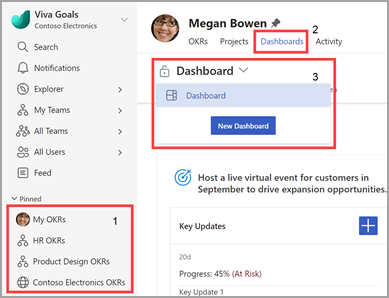
Mezi vlastnosti řídicího panelu v hlavičce patří:
-
Název řídicího panelu: Název vybraného řídicího panelu
-
Další akce: Přejmenujte, klonujte, klonujte a přesuňte a nastavte jako výchozí.
-
Sdílet: Upravte oprávnění při sdílení řídicího panelu.
-
Přítomen: Zadejte zobrazení prezentujícího pro řídicí panel.
Přidání nebo přizpůsobení panelu
Panely jsou kolekce dat a dají se použít k oddělení různých datových sad v rámci řídicího panelu.
Přidání nového panelu:
-
V dolní části obrazovky vyberte tlačítko Přidat panel .
-
Zadejte název.
-
Vyberte widget.
-
Vyberte Uložit.
Úprava existujícího panelu:
-
Vyberte tři tečky Další akce .
-
V rozevíracím seznamu vyberte panel Upravit .
-
Proveďte požadované změny.
-
Vyberte Uložit.
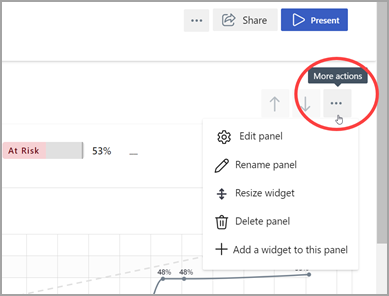
Další atributy panelu můžete upravit tak, že vyberete tlačítko Další akce a potom widget přejmenujete, změníte jeho velikost, odstraníte panel nebo na tento panel přidáte widget.
Přidání nebo přizpůsobení widgetu
Widgety jsou vizuální reprezentace různých datových bodů. V rámci jednoho panelu můžete kombinovat více widgetů.
Přidání nového widgetu:
-
Přejděte na panel.
-
Vyberte Upravit panel > Přidat další widget na tento panel nebo vyberte tlačítko Další tři tečky > Přidat widget na tento panel.
-
Vyberte widget.
-
Nakonfigurujte nastavení (každý widget bude mít jedinečná nastavení).
Upozornění: Grafy průběhu klíčových výsledků "Najít směrný plán" zůstanou na řídicích panelech ploché, protože určujeme nový směrný plán, nikoli sledujeme průběh.
-
Vyberte Uložit.
Úprava existujícího widgetu:
-
Přejděte na panel s požadovaným widgetem.
-
Najeďte myší na widget a vyberte ikonu ozubeného kola .
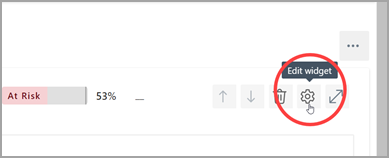
-
Upravte nastavení.
-
Vyberte Uložit.
Tip: Pomocí kláves se šipkami nakonfigurujte widgety na řídicím panelu a změňte uspořádání samotných panelů.
Prezentace řídicího panelu kontroly
Pokud chcete řídicí panel prezentovat, vyberte tlačítko Prezentovat . Každý panel se zobrazuje na své vlastní stránce a pomocí kláves se šipkami vlevo a vpravo můžete procházet panely. Data na panelech jsou interaktivní, takže můžete vybrat příkazy OKR, vrátit se se změnami, zanechat komentáře atd.
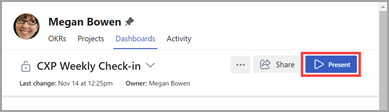
Spojte se a učte se od odborníků a kolegů
Připojte se k diskuzi a podívejte se na nejnovější události v komunitě Viva Goals.
Další informace
Vytváření cílů, klíčových výsledků a iniciativ v Viva Goals










